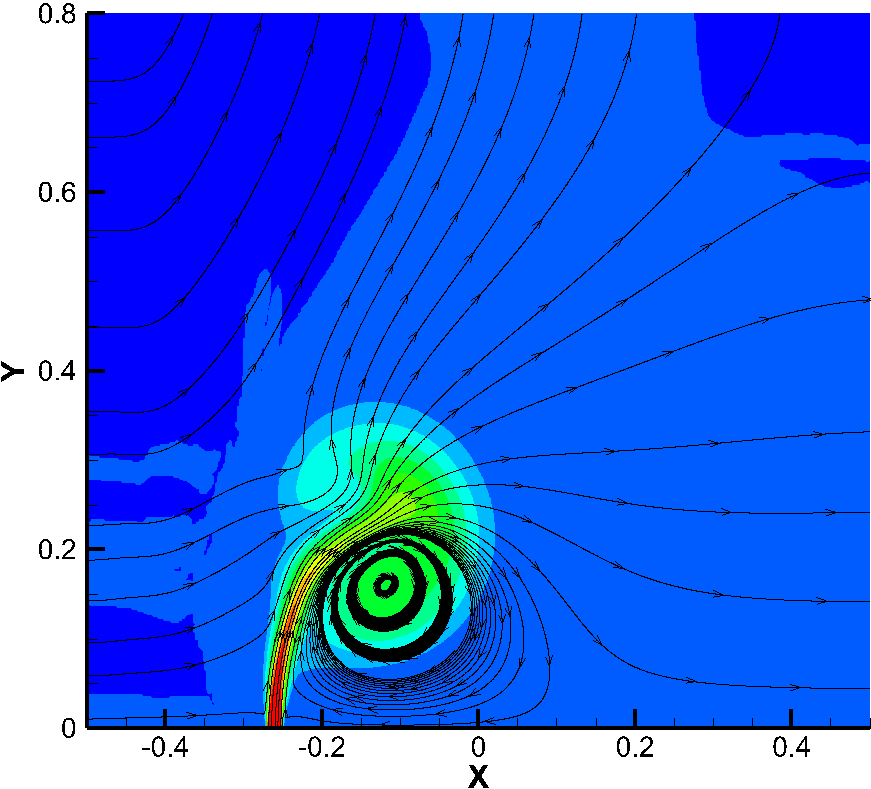
Tecplot-数据导入到云图输出
Tecplot-数据导入到输出
通过Tecplot可以对FLUENT软件仿真结果进行后处理,更高效地作图,简单的模拟结果云图作图方法如下:
1、导入FLUENT数据
打开Tecplot软件,在工具栏File栏中选择Load Data,如图所示

找到FLUENT数据存放的位置,选中要处理的.cas文件和.dat文件,点击Open按钮

FLUENT数据被成功导入,图形区默认显示的是几何形状
*注1:数据多次导入
若一次数据没有勾选完,可以继续重复File——Load Data——选择数据的步骤,并在弹出的对话框中选择“Append data to active frame”按钮,若要覆盖之前的数据则选择“Replace data in active frame and reset style”按钮。

2、调整坐标轴
点击工具栏Plot栏中的Axis,选择要调整的坐标轴,选择Independent使X、Y轴相互不关联,在Min、Max栏里输入希望调整到的坐标轴范围。


3、查看云图
勾选左上角Contour(云图)选项,点击Contour右端的Details按钮

在弹出的界面中,左上角栏目1中可选择温度、压力等需要云图显示的物理量,点击中间Set Levels按钮可设置图例的范围和分度,在颜色条带左下方Color map distribution method栏中可选择云图颜色分布为banded(带状)或continued(渐变)。

4、添加流线
在选择好要输出某时刻云图后,可在图中增加流线。
在软件主界面点击左上角工具栏中的Insert栏,点击最后一项Stream,(若出现新对话框,直接点击OK按钮),当光标变为十字状,即可在图上任意位置点击生成通过该位置的流线,需要删除流线时在流线上单击鼠标右键,点击delete删除单条流线,选择delete all删除所有流线。


5、导出图像
在软件主界面右上角工具栏中选择File——Export

在弹出的对话框中,点击Export format栏选择输出的图片格式,点击Region栏选择输出Current frame(当前时刻图片)或者All frames(所有时刻图片),还可设置输出图片的尺寸。点击OK后选择图片要保存的位置,点击保存按钮即可。
更多推荐
 已为社区贡献5条内容
已为社区贡献5条内容










所有评论(0)